ESP Web es una aplicación completa. Las preguntas frecuentes se han organizado por el área de la aplicación a la que pertenecen. Las secciones disponibles son:
Preguntas frecuentes generales sobre la web de ESP
¿Cuánto cuestan las licencias adicionales para ESP Web?
Comuníquese con su administrador de cuentas de ASI al (800) 546-1350.
¿Qué formación está disponible?
Ofrecemos una variedad de información útil sobre los productos y servicios de ASI. Además de los seminarios web en vivo organizados por nuestros analistas de soporte técnico de productos, hemos grabado seminarios web y capítulos de video disponibles las 24 horas del día, los 7 días de la semana. También hay artículos paso a paso disponibles en inglés, español y francés aquí mismo en la Base de conocimientos de ASI.
¿Cómo hago un seguimiento de un pedido con el proveedor? ¿Tengo que ponerme en contacto con ellos directamente o hay otra forma?
El método más común para realizar el seguimiento de los pedidos es ponerse en contacto con el proveedor directamente por teléfono o correo electrónico. Si necesita su información de contacto, puede localizarlos iniciando sesión en ESP y buscando un proveedor.
¿Cómo califico a los proveedores?
¡Hemos hecho que sea conveniente para usted calificar a los proveedores a través de las funciones de búsqueda de productos o proveedores!
- Para calificar a los proveedores mediante la búsqueda de proveedores, escriba el nombre del proveedor o el número ASI en el cuadro de búsqueda. Luego, en la vista de lista de proveedores, haga clic en el; Enlace "Calificar a este proveedor".
- Para calificar a los proveedores mediante la búsqueda de productos, escriba el nombre del proveedor, el número ASI o un número de producto en el cuadro de búsqueda. En la vista de lista, haga clic en el número ASI rojo del proveedor y, a continuación, haga clic en el botón "Calificar a este proveedor" en la vista rápida del proveedor.
Cuando haya terminado de ingresar su calificación en el formulario de calificación de proveedores, haga clic en el botón "Enviar". Para obtener más información sobre cómo calificar a los proveedores, consulte la sección Calificaciones de proveedores de la Base de conocimientos de ASI.
¿Cómo imprimo la información del proveedor?
Puede imprimir la información del proveedor con la información del producto desde la vista Detalle. Haga clic en la opción "Imprimir" en la barra de herramientas de elementos marcados. Si ha completado una búsqueda de productos y desea imprimir una lista de proveedores, esta funcionalidad no está disponible actualmente en ESP Web.
Soy un usuario canadiense de ESP Web. ¿Por qué mi ESP se ve diferente a los artículos de la Base de conocimientos de ASI?
Cuando crea su cuenta web de ESP utilizando una dirección que se encuentra en Canadá, se le asigna automáticamente Canadian ESP Web. La versión canadiense de ESP Web muestra resultados de búsqueda con productos de proveedores que son canadienses (ubicados físicamente en Canadá) y amigables con los canadienses (ubicados físicamente en los Estados Unidos, pero que pueden realizar negocios en Canadá). Esto puede hacer que su ESP parezca ligeramente diferente a la versión que se muestra en la base de conocimientos de ASI, pero las características y funciones disponibles son las mismas.
¿Hay alguna manera de que las categorías se muestren alfabéticamente?
En el momento actual, las categorías se muestran en orden de cuántos elementos hay dentro de la categoría. Puede hacer clic en el enlace "+ Ver más" y luego usar el cuadro de búsqueda de coincidencia parcial para escribir el nombre de una categoría.
¿Cómo cierro sesión en ESP Web?
Vaya al avatar en la barra de herramientas de la aplicación y seleccione "Cerrar sesión". Esto cerrará la sesión de la aplicación.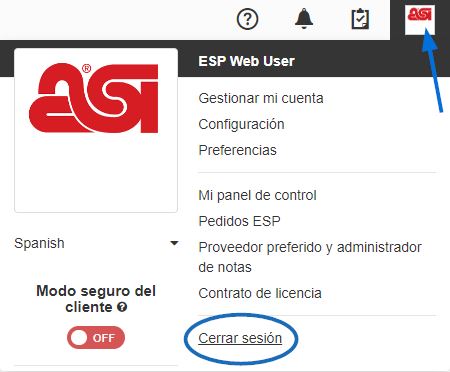
He eliminado un proyecto de cliente, ¿se puede restaurar?
No en el momento actual.
Preguntas frecuentes sobre el inicio de sesión web de ESP
¿Cómo restablezco mi contraseña en ESP Web?
Si ha olvidado su contraseña de ESP Web, puede restablecerla. Haga clic en el enlace "Olvidé" sobre el cuadro Contraseña.
- Ingrese su correo electrónico en el campo de texto disponible y luego haga clic en el botón Enviar contraseña .
- Vaya a su correo electrónico y recibirá un correo electrónico del soporte de productos de ASI. Utilice el enlace "Haga clic aquí" para restablecer su contraseña.
- Escriba su nombre de usuario de ESP Web en el cuadro disponible y luego haga clic en el botón Enviar.
- A continuación, podrá escribir su nueva contraseña dos veces: una en el cuadro Contraseña y otra vez en el cuadro Confirmar contraseña. A continuación, haz clic en el botón Enviar.
- Recibirá una confirmación de que su contraseña se ha restablecido correctamente.
- Vaya a www.searchesp.com e inicie sesión con su nueva contraseña.
Para obtener más información sobre cómo restablecer su contraseña para ESP Web, consulte la sección Restablecer mi contraseña del artículo Iniciar sesión en ESP .
Nota: Al restablecer su contraseña de ESP Web, también se restablecerá su contraseña para ASI Central y ASI Education.
¿Cómo obtengo mi nombre de usuario web de ESP?
Si no puede recordar el nombre de usuario que creó cuando se registró, puede usar su dirección de correo electrónico en su lugar. ESP Web reconocerá ambos para su cuenta. Si aún no puede acceder a ESP, comuníquese con el Soporte Técnico de Productos de ASI al (800) 546-1350, aviso 2 o por correo electrónico al support@asicentral.com.
Si aún no ha creado una cuenta web de ESP pero desea acceder a este servicio, comuníquese con su ejecutivo de cuentas de ASI.
¿Qué navegador debo usar para ESP Web?
Puede utilizar Google Chrome, Mozilla Firefox, Safari o Microsoft Edge.
¿Cómo puedo crear un marcador para ESP Web?
Haga clic en el enlace Marcador en el área de inicio de sesión. Dependiendo del navegador que esté utilizando, el proceso puede variar ligeramente, pero todo comienza haciendo clic en el enlace Marcar esta página desde la página de inicio de sesión web de ESP.
A continuación se muestran los pasos para marcar para cada navegador:
- Google Chrome
Se le pedirá que presione CTRL + D. Haga clic en Aceptar en la ventana, luego mantenga presionado el botón CTRL en su teclado y presione D. Luego, escriba el nombre de su marcador y haga clic en el botón Listo. - Mozilla Firefox
Verá la nueva ventana de marcadores. Escriba un nuevo nombre para el enlace y luego haga clic en el botón Agregar. - Microsoft Edge Haga clic en el icono de la estrella con el signo más. Esto mostrará la ventana Agregar un favorito. Escriba un nuevo nombre para el enlace y luego haga clic en el botón Agregar para incluir ESP Web en su barra de favoritos.
Para obtener información sobre cómo recuperar su marcador, consulte la sección "Marqué ESP Web. ¿Dónde está ahora?" del artículo Iniciar sesión en ESP .
¿Cómo cierro sesión en ESP Web?
Vaya al avatar en la barra de herramientas de la aplicación y seleccione "Cerrar sesión". Esto cerrará la sesión de la aplicación.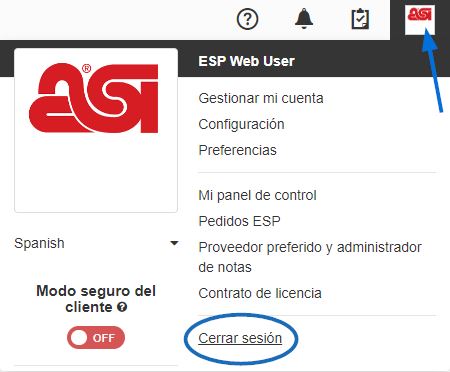
¿Por qué al restablecer mi contraseña de ESP Web también se restablecen mis contraseñas de ASI Central y ASI Education?
ESP Web, ASI Central y ASI Education están conectados a través de la plataforma web ESP a través de su cuenta de inicio de sesión único . ¡Esto significa que puede usar un conjunto de información de inicio de sesión para los tres servicios! ESP Online y el Administrador de Cuenta de ASI Online no se verán afectados.
Búsqueda en ESP Web FAQs
¿Cómo encuentro productos "Made in USA"?
Puede utilizar la búsqueda avanzada y hacer clic en la casilla de verificación junto a "Made in USA". Esta casilla de verificación garantizará que solo los productos fabricados en los EE. UU. se muestren en los resultados de búsqueda. Para obtener más información sobre la búsqueda, consulte el artículo Búsqueda de productos en ESP .
¿Cómo busco por números ASI?
Puede buscar tanto productos como proveedores por número ASI.
- Para buscar productos por número ASI, solo tienes que escribir el número ASI en el cuadro de búsqueda rápida y hacer clic en Ir. También puede hacer clic en el enlace Búsqueda avanzada, expandir la sección Criterios adicionales e ingresar el número en el cuadro "Número ASI/Nombre del proveedor/Nombre de línea". Para obtener más información, consulte el artículo Búsqueda de productos en ESP .
- Para buscar proveedores por número ASI, cambie la Búsqueda rápida a Búsqueda de proveedores. Luego, escriba el número ASI en el cuadro de búsqueda rápida y haga clic en Ir. Para obtener más información, consulte el artículo Búsqueda de proveedores y decoradores en ESP .
Tengo una lista de números de artículos y quiero traer solo esos números exactos para hacer una presentación. ¿Tiene un buzón para obtener una lista de los números exactos de los artículos?
Puede buscar varios números de producto a la vez ingresándolos en el cuadro de búsqueda rápida, separados por comas, sin espacios como este: 101-A, VFE-123 C100S, HTFD4, etc.
¿Cómo obtengo una lista de los proveedores de mi búsqueda de productos?
Desafortunadamente, esta función no está disponible actualmente en ESP Web.
¿Cómo puedo buscar varios criterios?
Puede limitar los resultados de la búsqueda utilizando la navegación guiada para seleccionar varios proveedores, nombres de línea, marcas o temas. Para obtener más información sobre cómo utilizar las opciones de navegación guiada, consulte la sección Ordenar y restringir los resultados de los productos del artículo Visualización de los resultados de la búsqueda .
Preguntas frecuentes sobre la administración de los resultados de búsqueda
¿Puedo comparar productos en ESP Web?
Sí, puede comparar hasta diez artículos utilizando la comparación de productos. Puede agregar productos a la comparación de productos desde las vistas Lista, Cuadrícula, Imagen y Detalle.
¿Hay alguna manera de recuperar los elementos que había guardado en su portapapeles si presiona "eliminar todo"?
No en el momento actual.
¿Existe una función de "productos similares"?
Si bien no existe una función de "productos similares" per se, hay sugerencias de productos basadas en sus búsquedas anteriores y productos patrocinados, que serán similares a los que ha buscado.
Al buscar productos, ¿cómo puedo ver la lista de proveedores cuando estoy en la pantalla de resultados del producto?
Esta funcionalidad no está disponible en este momento.
¿Cómo desactivo u oculto el costo neto en los resultados de búsqueda?
Hay tres formas de ocultar la información de costo neto de los resultados de búsqueda:
- A través de Preferencias:
Para ocultar cualquier información de costo neto, haga clic en el avatar y luego seleccione Preferencias.
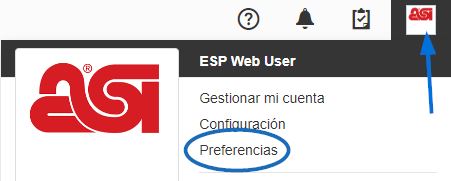
En la pestaña Ver, desactive el botón Mostrar costo neto. A continuación, haz clic en Guardar.
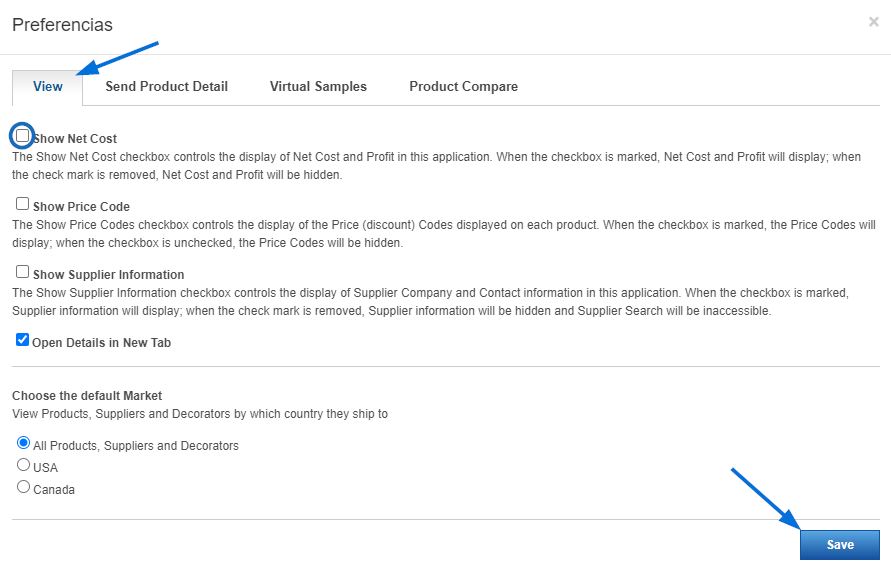
- Modo seguro del cliente:
Para ocultar el costo neto y la información del proveedor, haga clic en el avatar y use el control deslizante para activar el modo seguro del cliente.

- Personalizar los resultados de búsqueda:
Si se encuentra en una página de resultados, puede seleccionar qué información se muestra haciendo clic en el enlace personalizar resultados.

A continuación, desmarque la casilla Coste neto o haga clic en el enlace Seguro para el comprador final. Por último, haga clic en el botón Guardar.
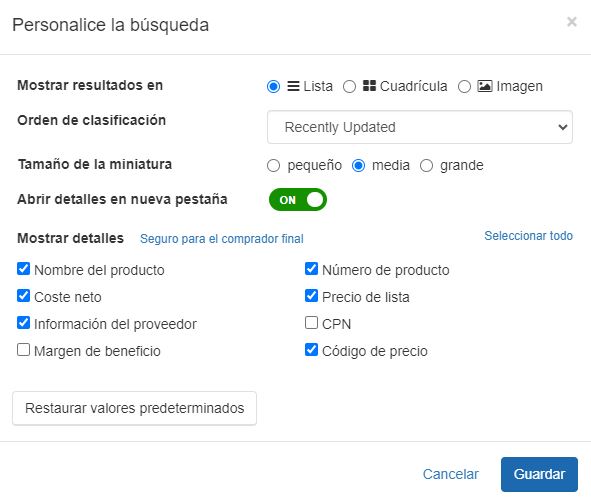
¿Cuántos elementos puedes colocar en el portapapeles?
Puede almacenar hasta 250 elementos en el portapapeles durante un máximo de 90 días.
¿Cómo puedo ver solo mis artículos marcados?
En este momento, esta funcionalidad no está disponible.
¿Puedo elegir cómo se ordenan los resultados de mi búsqueda?
¡Sí! Utilice el enlace personalizar resultados y elija la opción de ordenación. Para obtener más información sobre cómo hacerlo, consulte la sección "Personalizar la forma en que se muestran los resultados del producto" del artículo Visualización de los resultados de búsqueda .
¿Cómo puedo acceder a la información del proveedor desde las vistas Lista, Cuadrícula, Imagen o Rápido?
Haga clic en el número ASI rojo del proveedor para ver la información del proveedor. En la vista de imagen, deberá pasar el cursor sobre la miniatura del producto para ver el número ASI.
Preguntas frecuentes sobre la muestra virtual de ESP Web
¿Cómo sé si puedo añadir una muestra virtual a un producto?
Todas las imágenes habilitadas para muestras virtuales tienen un pequeño icono de diseño para indicar que puede agregar una muestra virtual a la imagen.

¿Cómo hago una muestra virtual?
Puede agregar su logotipo a cualquier producto habilitado para muestras virtuales desde cualquier vista de resultados de búsqueda de productos, así como en el área de comparación de productos y presentaciones de ESP. Para obtener información más detallada sobre cómo crear una muestra virtual, consulte el artículo Muestras virtuales en ESP Web .
Si hago una muestra virtual de un producto, ¿puedo cambiar el color del producto en la imagen?
Si el proveedor ha proporcionado una imagen adicional habilitada para muestreo virtual en el color que desea utilizar, puede crear una muestra virtual utilizando el producto en el color deseado. Haga clic en la miniatura del producto en el color que desea utilizar.
¿Por qué el botón de muestra virtual está disponible para algunos proveedores y no para otros?
Los proveedores tienen la capacidad de proporcionar imágenes de habilitación de muestras virtuales. Si el proveedor decide no utilizar este servicio, sus imágenes no estarán habilitadas para muestras virtuales.
¿Puedo hacer una muestra virtual en mi presentación?
Sí, puede crear muestras virtuales individuales o aplicar una muestra virtual a todos los productos habilitados para muestras virtuales de la presentación. Para obtener más información, consulte la sección Usar muestras virtuales del artículo Creación y edición de una presentación en ESP Web .
Preguntas frecuentes sobre las presentaciones web de ESP
¿Tenemos la capacidad de insertar hipervínculos en las presentaciones?
En este momento, esta funcionalidad no está disponible.
¿Cómo puedo cambiar las cantidades en una presentación?
Para cambiar las cantidades de un producto individual, puede utilizar la tabla de precios en el área Editar productos. Para obtener más información, consulte la sección Modificar los precios del artículo Creación y edición de una presentación en ESP Web .
¿Hay un atajo para tomar todos los elementos guardados en un proyecto y hacer una presentación?
Sí, puede usar el administrador de presentaciones para agregar productos que se han guardado en la carpeta del proyecto de un cliente.
¿Qué versiones de PowerPoint son compatibles con ESP Presentations?
Se admiten las siguientes versiones de PowerPoint:
Windows:
- PowerPoint 2007
- PowerPoint 2010
- PowerPoint 2013
Mac OS X:
- PowerPoint para Mac 2011 14.2.0
- PowerPoint para Mac 2011 14.3.2
¿Cómo puedo cambiar el servicio de correo electrónico que se utiliza para enviar presentaciones?
La aplicación ESP buscará automáticamente el programa de correo electrónico instalado por defecto, como Microsoft Office Outlook o Outlook Express. Consulte estas instrucciones para obtener más información sobre cómo cambiar el programa de correo electrónico predeterminado en Windows.
Si no desea utilizar el programa de correo electrónico predeterminado para ESP, puede copiar los enlaces PDF o HTML disponibles a la presentación. Guarde la presentación en su computadora como PDF y adjúntela en cualquier correo electrónico que desee.
¿Necesito cambiar los campos de datos que aparecen en mis presentaciones predeterminadas?
Puede crear una plantilla creando una presentación, configurándola y, a continuación, guardándola para que las presentaciones futuras muestren solo los campos que ha seleccionado. Para obtener más información sobre la creación de una plantilla, consulte la sección Guardar una plantilla personalizada del artículo Creación y edición de presentaciones en ESP Web .
¿Puedo compartir presentaciones con otros usuarios de mi empresa?
Sí, en la sección Compartir , haga clic en el control deslizante de la opción "Compartir esta presentación con la empresa". Su presentación ahora se compartirá con todos los demás usuarios de su empresa.
¿Cómo configuro las ganancias en todos los ámbitos para que se muestren automáticamente en todos los productos de mi presentación?
Puede utilizar la pestaña Calculadora de precios para realizar ajustes de precios en todos los productos a la vez.
¿Hasta dónde se puede retroceder para buscar una presentación?
Si ha guardado la presentación en el área de Proyectos, estará disponible siempre que tenga una licencia para ESP Web.
¿Cómo paso de una presentación a ESP?
Utilice el enlace "Volver al Administrador de presentaciones" en la parte superior izquierda del área de Presentaciones.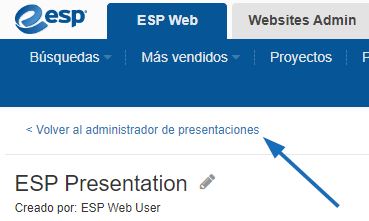
¿Cómo imprimo una página de una presentación sin que la dirección web (URL) de ESP se imprima en la parte inferior de la página?
Esta es una configuración del navegador. Deberá ajustar las opciones de impresión de su navegador.
¿Cómo elimino columnas en la tabla de precios de una presentación?
Para eliminar una columna de precio, puede desmarcar la casilla situada encima de la cantidad que desea eliminar. Esto se puede hacer en la sección Editar productos .
¿Cómo agrego columnas a la tabla de precios?
Puede tener hasta 10 columnas dentro de la tabla de precios. Todo lo que necesita hacer es ingresar la cantidad y el precio de lista en la tabla de precios. Esto se puede hacer en productos individuales en el área Editar productos o Calculadora de precios .
¿Hay alguna manera de combinar varias presentaciones en una?
Esta función no está disponible en este momento.
¿Puedo crear un tema personalizado para mi presentación?
Sí, después de crear y configurar una presentación, utilice la opción Guardar como plantilla para crear un tema personalizado para futuras presentaciones.
¿Hay estadísticas de informes disponibles para las presentaciones enviadas?
Esta funcionalidad no está disponible en este momento.
¿Hay alguna manera de hacer una presentación que incluya elementos de fuera de ESP Web?
Si bien no puede agregar productos a una presentación de ESP desde una fuente externa, tiene dos opciones para mostrar información personalizada.
La primera opción sería exportar la presentación terminada a Microsoft Powerpoint y luego agregar los productos/información adicionales según sea necesario.
La segunda opción sería utilizar la flexibilidad de ESP Presentation para copiar un producto existente desde ESP y ajustar toda la información para reflejar el producto externo.
Tenga en cuenta que si realiza estas acciones, el producto externo no existirá en sus productos guardados porque está modificando un producto copiado, no agregando uno nuevo.
¿Cómo guardo una presentación como PDF para poder adjuntarla a un correo electrónico y no enviarla como enlace?
Puede guardar la presentación en su computadora como PDF haciendo clic en el botón "Descargar" en la barra de herramientas de Presentaciones.
¿Cómo puedo crear una "plantilla" permanente en ESP para que todas mis presentaciones tengan nuestro logotipo e información de la empresa en la parte superior derecha de cada página?
Después de crear y configurar una presentación, utilice la opción Guardar como plantilla para crear un tema personalizado para futuras presentaciones.
¿Cómo elimino una presentación completa que se ha creado?
Para eliminar una presentación, vaya al área Proyectos y busque la presentación. A continuación, utilice el menú desplegable del área Acción y seleccione Eliminar para esa presentación.
¿Cómo se agrega la imagen de un proveedor, en un color particular, de su sitio web a una presentación de ESP?
Primero deberá guardar la imagen en su computadora. A continuación, en el generador de presentaciones, haga clic en el enlace Cargar una nueva imagen de producto debajo de la imagen actual. Navega por tu ordenador, localiza la imagen, selecciónala y haz clic en Abrir.
¿Puedo cambiar el color de un producto en mi presentación?
Si el proveedor ha subido imágenes adicionales del producto en el color que desea, todo lo que necesita hacer es hacer clic en la imagen que le gustaría utilizar.
¿Puedo crear una presentación duplicada sin sobrescribir la actual?
Sí, puedes. Hay dos formas de copiar una presentación:
- Desde la carpeta Proyectos:
Vaya al área Proyectos y coloque el cursor sobre la presentación que desea duplicar. A continuación, haga clic en el enlace Copiar.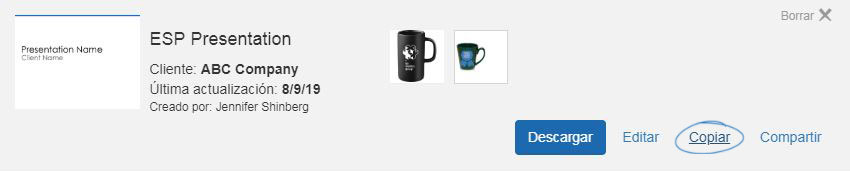
Escriba un nombre de presentación, seleccione un cliente (opcional) y, a continuación, seleccione una carpeta de proyecto. Cuando haya terminado, haga clic en el botón Crear.
- De una presentación:
Si se encuentra en el generador de presentaciones, haga clic en el botón Copiar de la barra de herramientas Presentaciones.
Escriba un nombre de presentación, seleccione un cliente (opcional) y, a continuación, seleccione una carpeta de proyecto. Cuando haya terminado, haga clic en el botón Crear.
¿Puedo ver mis presentaciones de ESP Online en ESP Web?
Sí, puede ver y enviar presentaciones que haya importado de ESP Online en su ESP Web. Sin embargo, no podrá editar estas presentaciones.
¿Puedo cambiar el tamaño y el estilo de la fuente en mis presentaciones?
Puede cargar un tema personalizado y cambiar la fuente en la sección Diseño de ESP Presentations, sin embargo, no puede cambiar las fuentes en los temas proporcionados por ASI.
¿Puedo añadir números de página a mi presentación web de ESP?
Sí, para agregar números de página, vaya a la sección Diseño del Generador de presentaciones de ESP. Luego, desplácese hacia abajo hasta la sección Diseño de pie de página y marque la casilla "Mostrar números de página".
¿Puedo añadir un producto desde mi ordenador?
Si bien no puede cargar un producto desde su computadora para usarlo en la presentación, puede agregar un producto similar desde ESP y cambiar la imagen y los datos.
He eliminado una presentación, ¿se puede restaurar?
No en el momento actual.
Preguntas frecuentes sobre soporte técnico
¿ESP Web es compatible con computadoras Mac?
Sí, ESP Web se ejecutará en una computadora Mac sin software adicional.
¿Qué navegadores puedo usar?
Google Chrome, Mozilla Firefox, Microsoft Edge y Safari.
¿Puedo usar ESP Web en mi teléfono celular con conexión a Internet?
Sí, puede buscar productos y proveedores en cualquier dispositivo que tenga un navegador. También puede instalar ESP Mobile+ en un iPhone, iPad o Android.
¿Hay una aplicación para mi teléfono inteligente?
Sí, ESP Mobile+ está disponible para iPad, iPhone y Android.
¿Se puede descargar ESP Web en una Mac?
ESP Web es una aplicación basada en navegador y se puede ejecutar en una Mac mediante Mozilla Firefox o Safari.
¿Es posible que dos personas inicien sesión en ESP Web (la misma cuenta) desde dos computadoras diferentes al mismo tiempo? Si no es posible, ¿cómo obtenemos diferentes inicios de sesión para la misma cuenta, de modo que ambos podamos estar trabajando al mismo tiempo?
ESP Web es una aplicación de inicio de sesión único, lo que significa que solo se puede iniciar sesión un usuario a la vez. Si necesita varios usuarios, puede comprar licencias adicionales poniéndose en contacto con su administrador de cuentas de ASI al (800) 546-1350.
Recibo un error inesperado en ESP Web, ¿cómo puedo solucionarlo?
La forma más rápida de intentar resolver este problema es cerrar el navegador y reiniciarlo. Si el error persiste, comuníquese con el Soporte Técnico de Productos de ASI al (800) 546-1350, mensaje 2.


